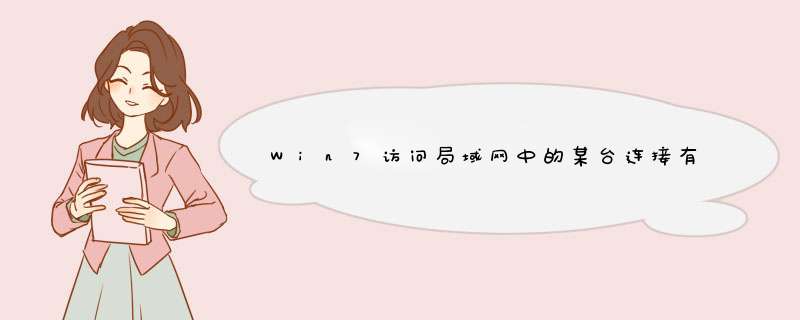
Win7访问局域网中的某台连接有打印机的电脑,提示您没有访问权限,请联系网络管理员可以这样解决:
1、打开桌面上的控制面板,然后点击“用户账户和家庭安全”按钮。
2、进入页面后点击“用户账户选项”。
3、在新的页面中找到并点击“管理其他账户”。
4、然后选择你现在使用的账户,点击进去。
5、进入界面后,选择“更改账户名称”。
6、修改账户名称,修改完成后,点击更改账户名称,完成。再试试你是否有权限使用网络资源了。
这就是Win7访问局域网中的某台连接有打印机的电脑,提示您没有访问权限,请联系网络管理员的解决步骤了。
win7访问局域网共享时提示没有权限解决方法:
1、在共享的文件夹上点击鼠标右键,然后选择“属性”。
2、点击“共享”选项卡,确认文件夹是处于共享状态。
3、点击“安全”选项卡,然后点击“编辑”按钮。
4、在打开的窗口中点击“添加”按钮来添加用户。
5、接下来在对象名称中输入“everyone”,然后点击“确定”按钮。
6、接下来选中刚才添加的everyone用户,然后设置共享的权限,将全部权限都设置为允许,实际中根据需要设置。此时可以尝试一下在其他电脑上能否打开共享文件夹,如果还是不能打开,接着下面的步骤进行设置。
7、点击控制面板中的“Windows防火墙”进入防火墙,接下来有两种方法:
8、第一种方法是直接关闭防火墙(点击左上角的打开或关闭Windows防火墙,然后将防火墙关闭),但是关闭后系统安全性会降低,因此不建议使用这种方法。
19、第二种方法是点击防火墙窗口左上角的“允许程序或功能通过Windows防火墙”选项,然后将文件和打印机共享选项设置为允许。
欢迎分享,转载请注明来源:内存溢出

 微信扫一扫
微信扫一扫
 支付宝扫一扫
支付宝扫一扫
评论列表(0条)